В СДО «Учи.Про» вы можете формировать документы и отчёты для печати, а также отправлять письма пользователям с уведомлениями о различных событиях.
Вид и содержимое документов, отчетов, писем определяются шаблонами.
Что такое шаблон
Библиотека шаблонов находится в разделе «Настройки» > «Шаблоны».
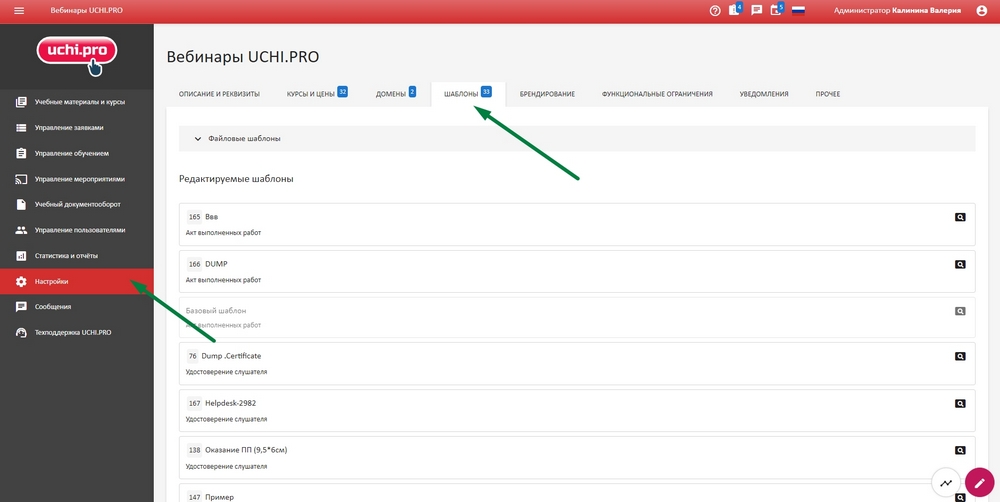
Какие шаблоны есть в СДО
На данный момент в системе хранятся следующие предустановленные, или «базовые», шаблоны:
- Список слушателей заявки
- Справки для слушателей заявки
- Результаты тестирования слушателей заявки
- Журнал успеваемости по заявке
- Подробные результаты итогового задания
- Договор с физлицом
- Договор с юрлицом
- Договор с печатью
- Счёт по заявкам
- Акт выполненных работ
- Протокол обучения
- Выписка (справка) из протокола по контрагенту
- Удостоверение слушателя
- Результат тестирования
- Результат практического задания
- Статистический отчёт по заявкам
- Статистический отчёт по курсам
- Статистический отчёт по оплатам
- Статистический отчёт по слушателям сессий
- Учебный план по курсу
- Учебный план группы
- Список слушателей группы
- Результаты тестирования слушателей группы
- Журнал успеваемости группы
- Подробные результаты итогового задания группы
- Список слушателей группы по курсу
- Результаты тестирования слушателей группы по курсу
- Журнал успеваемости группы по курсу
- Подробные результаты итогового задания группы по курсу
- Список слушателей мероприятия
- Приказ о зачислении слушателей
- Приказ об отчислении слушателей
- Приказ о допуске к итоговой аттестации слушателей
- Сводная зачётная ведомость
- Журнал посещаемости учебных занятий
- Письмо с логином/паролем пользователя или одноразовой ссылкой для входа без пароля
- Письмо с логином/паролем для контрагента
- Письмо контрагенту со спиcком заканчивающихся удостоверений
- Письмо слушателю о завершении обучения
- Письмо со сводкой заявки
- Письмо слушателю заявки с его логином/паролем
- Письмо слушателю заявки о скором начале обучения
- Письмо слушателю заявки о скором окончании обучения
- Письмо слушателю заявки о скором начале итогового задания
- Письмо слушателю заявки о скором окончании итогового задания
- Письмо слушателю заявки о готовности итогового документа
- Письмо со сводкой итоговых документов слушателей заявки
- Письмо со сводкой учебной группы
- Письмо слушателю учебной группы
- Письмо со сводкой группы по курсу
- Письмо слушателю группы по курсу с его логином/паролем
- Письмо слушателю группы по курсу о готовности итогового документа
- Письмо со сводкой итоговых документов слушателей группы по курсу
- Письмо со сводкой мероприятия
- Письмо слушателю мероприятия с логином/паролем
- Письмо-напоминание о скоро начинающемся мероприятии
- Письмо-напоминание о скоро начинающемся событии
- Письмо с кратким описанием расписания
Как посмотреть шаблон
Чтобы посмотреть, как выглядит шаблон, нужно перейти в «Шаблоны» и нажать на иконку предпросмотра «Лупу».
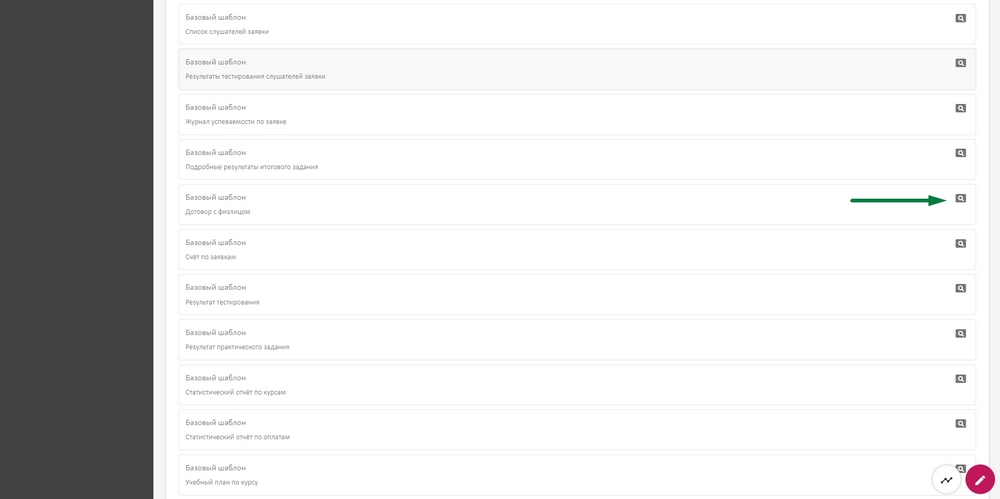
Откроется окно с текстом.
На первый взгляд может показаться, что там ничего не понятно. Но если присмотреться, то мы увидим, что шаблон содержит простой русский текст и текст на английском языке, заключенный в двойные фигурные скобки.
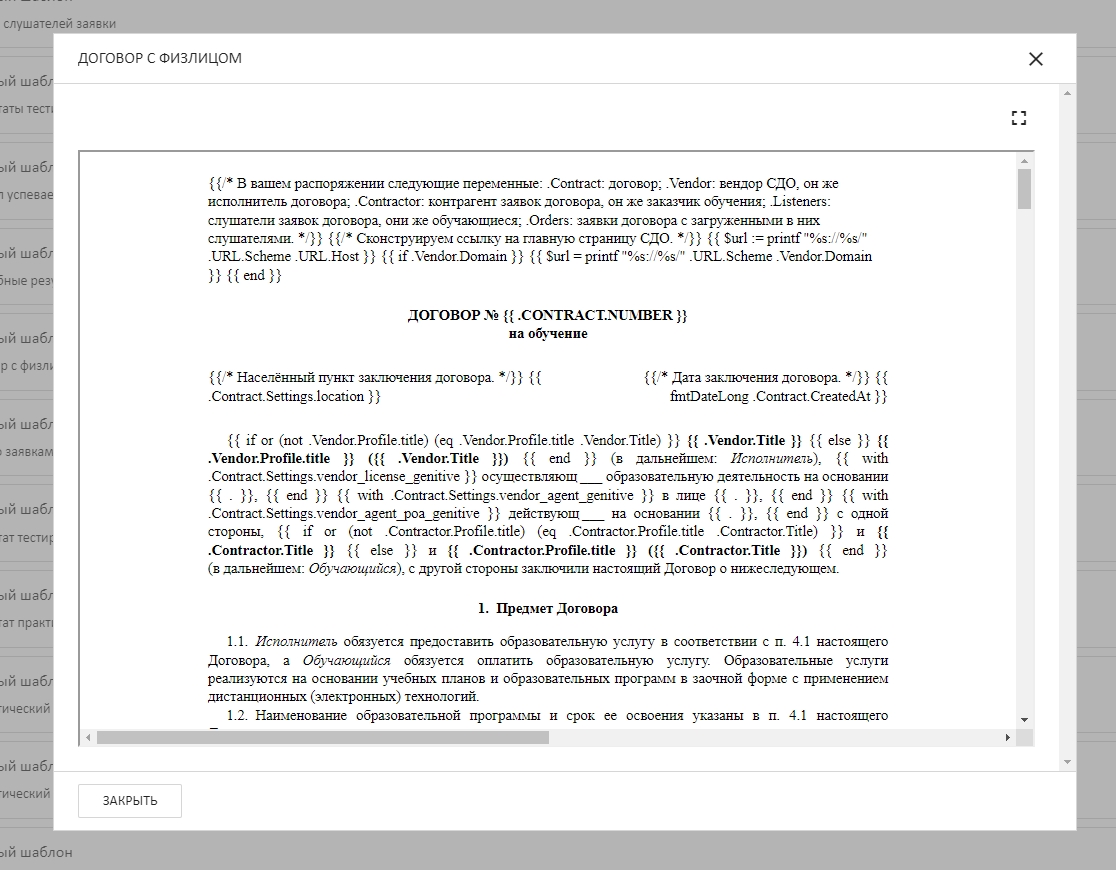
Текст в фигурных скобках — это переменная или пояснение к переменной.
Например, название договора прописывается следующим образом:
ДОГОВОР № {{ .CONTRACT.NUMBER }} на обучение
где {{ .CONTRACT.NUMBER }} — это переменная, которая хранит в себе номер договора из СДО.
Каждый раз, когда вы будете открывать договор, в переменную будет подставляться актуальное значение.
Если у договора был номер 522, а потом вы в СДО изменили его на 633, то в документе отобразится 633.
Если бы мы в шаблоне прописали номер договора не переменной, а простым текстом, то нам бы всегда выводился один и тот же номер.
Как изменить текст в шаблоне
Соответственно, если вы хотите изменить текст, вам надо создать новый шаблон.
Для этого в разделе «Шаблоны» вы нажимаете на иконку редактирования «Карандаш».
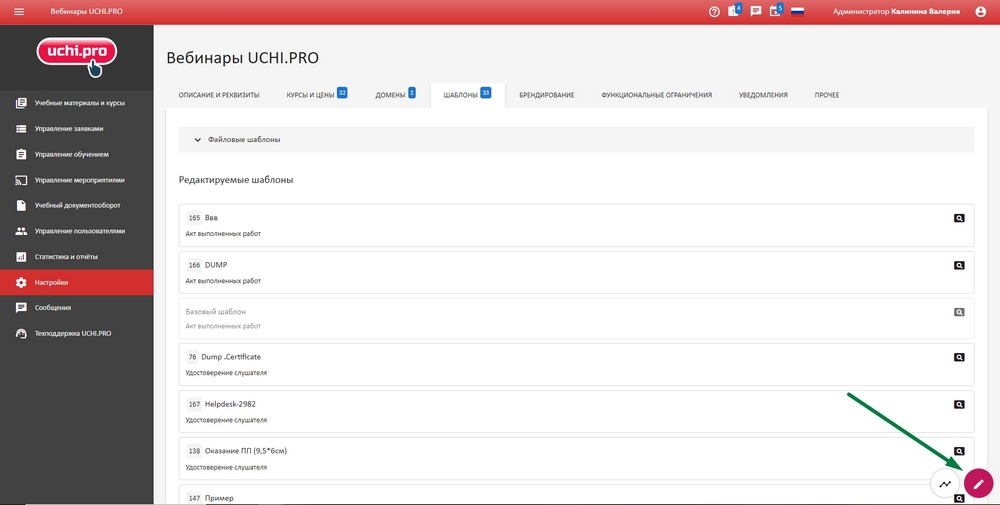
Далее вы нажимаете на «Добавить шаблон» и выбираете из списка тот шаблон, который хотите изменить.
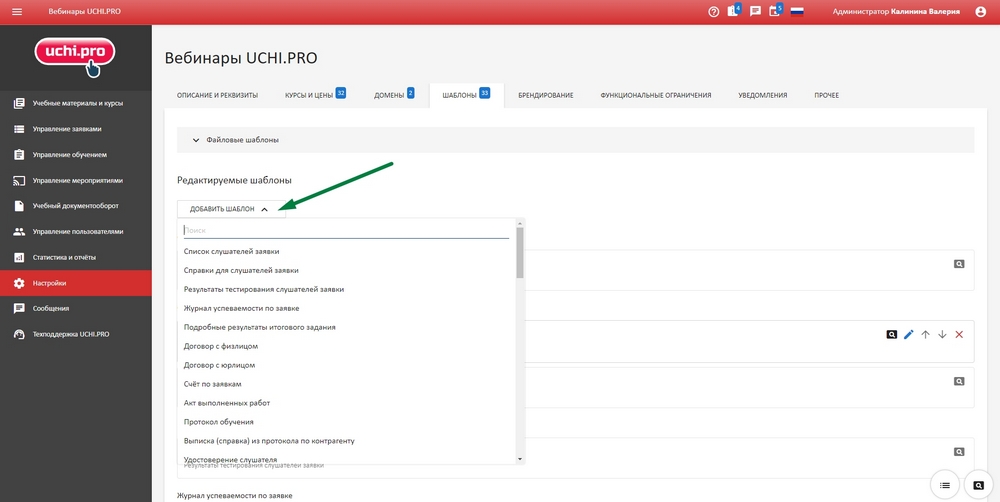
Вам откроется окно с настройками и с текстом шаблона.
Вы указываете название нового шаблона.
Затем вы переходите к редактированию в поле «Шаблон».
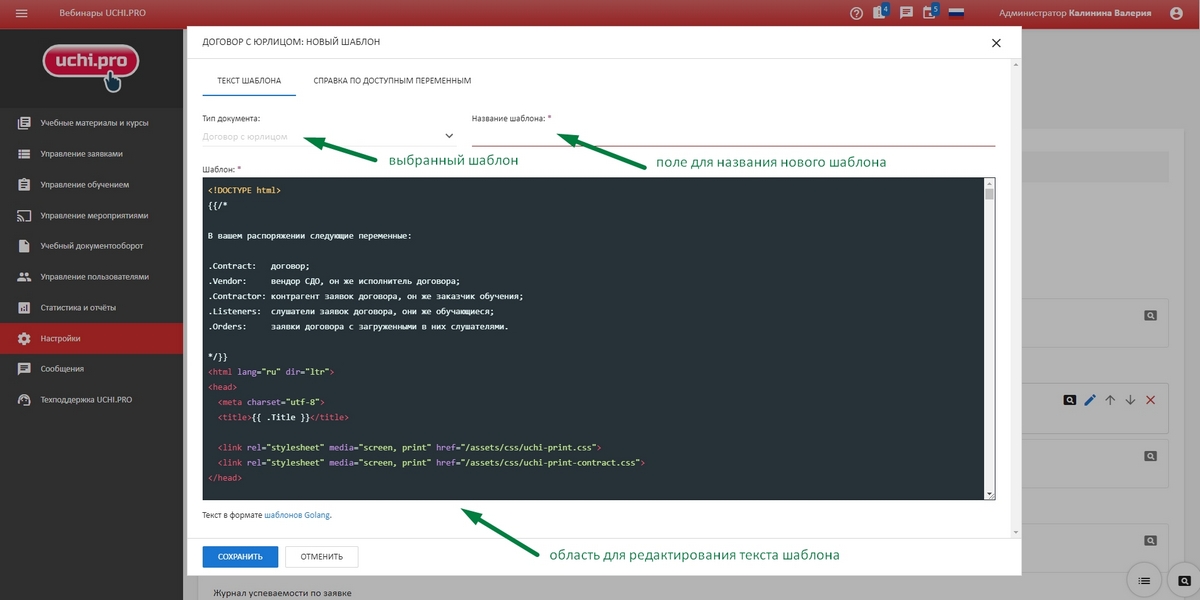
В поле на темном фоне вы увидите текст шаблона в формате HTML-кода.
Как правило, начало элемента в тексте обозначается открывающим тегом, а конец — закрывающим.
Например:
<h2>...</h2> — Заголовки разных уровней. Цифра в теге отвечает за уровень заголовка.<p>...</p> — Абзац<table>...</table> — Таблица<section>...</section> — Раздел документа для текстовой информации<strong>...</strong> — Жирное начертание шрифта<em>...</em> — Курсивное начертание шрифта
Кроме тегов, в шаблоне встречаются спецсимволы:
— Неразрывный пробел  — Узкий пробел‑ — Короткое тире
А также в шаблоне есть переменные, заключенные в фигурные скобки, о которых мы говорили выше.
Чтобы найти текст, который вы хотите изменить, можно воспользоваться поиском по странице, нажав на клавиатуре одновременно Ctrl+F.
В появившемся окошке вы вводите слово. Найденные варианты будут отмечены в тексте другим цветом.
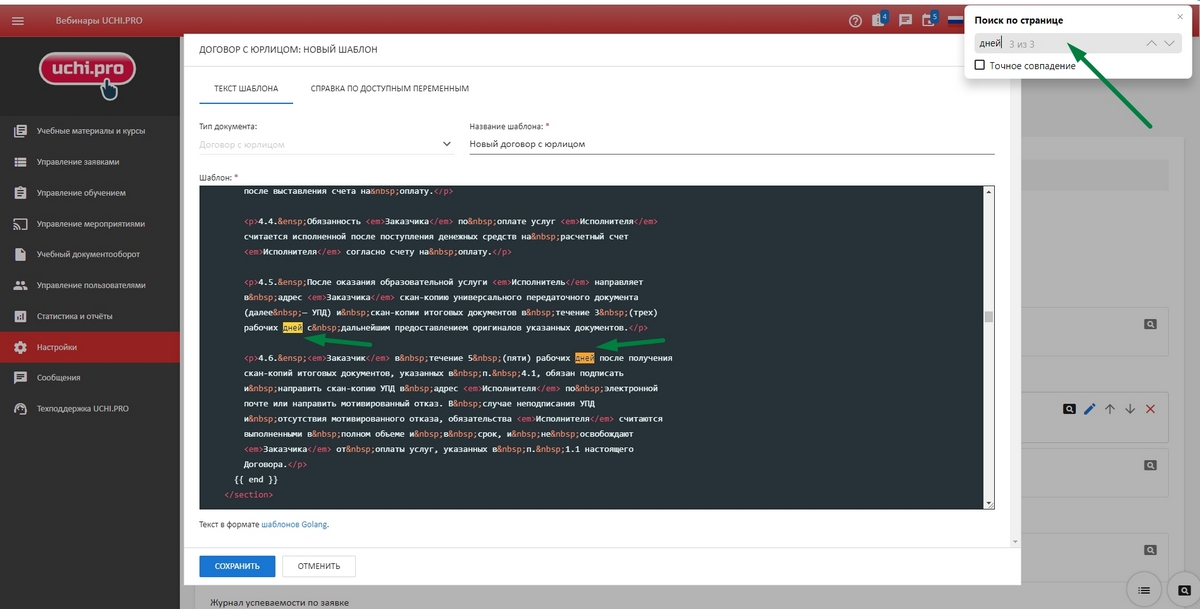
Затем вы меняете слово или фразу на нужное внутри тегов.
Если у вас не работает поиск по странице, попробуйте прокрутить текст шаблона до конца и убрать галочку с «Точное сопадение» (если есть).
Если вам надо удалить весь параграф, то вы удаляете его вместе с тегами, начиная с <p> и заканчивая </p>.
После редактирования вы нажимаете «Сохранить».
Ваш шаблон сохранится в общем списке рядом с базовым шаблоном, который вы брали за основу.
Для одного вида документа можно добавлять несколько шаблонов. Все они будут доступны для редактирования, в отличие от базовых шаблонов.
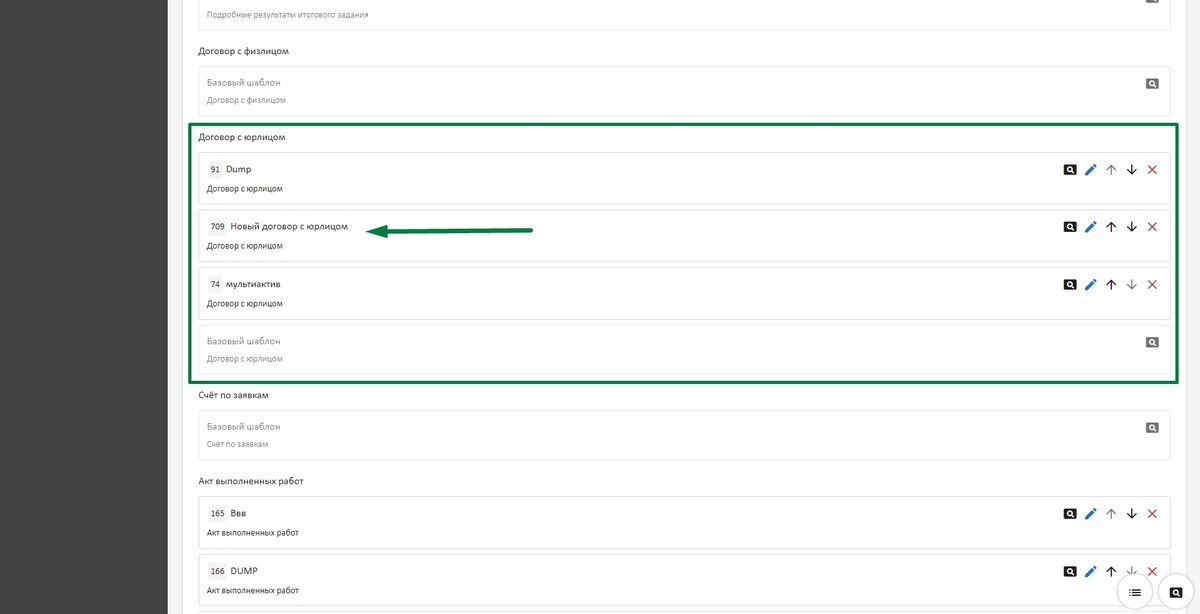
Как изменить конкретный документ
Рассмотрим на примере договора.
Чтобы внести изменения в конкретный договор, вы открываете страницу договора и переходите на вкладку «Текст документа».
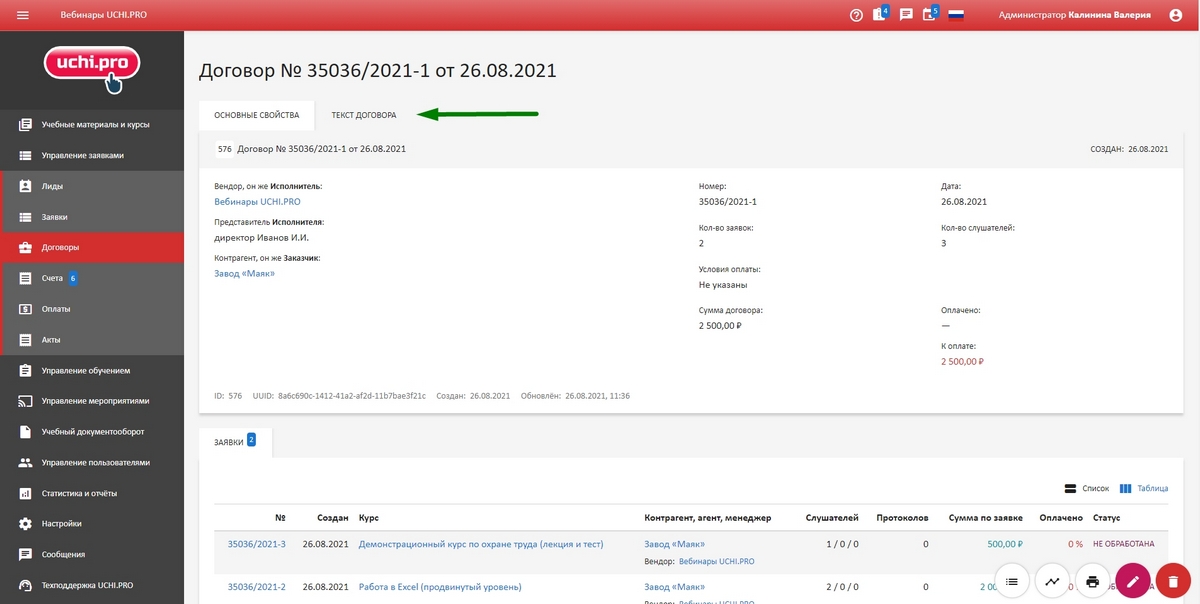
Затем вы нажимаете иконку редактирования «Карандаш».
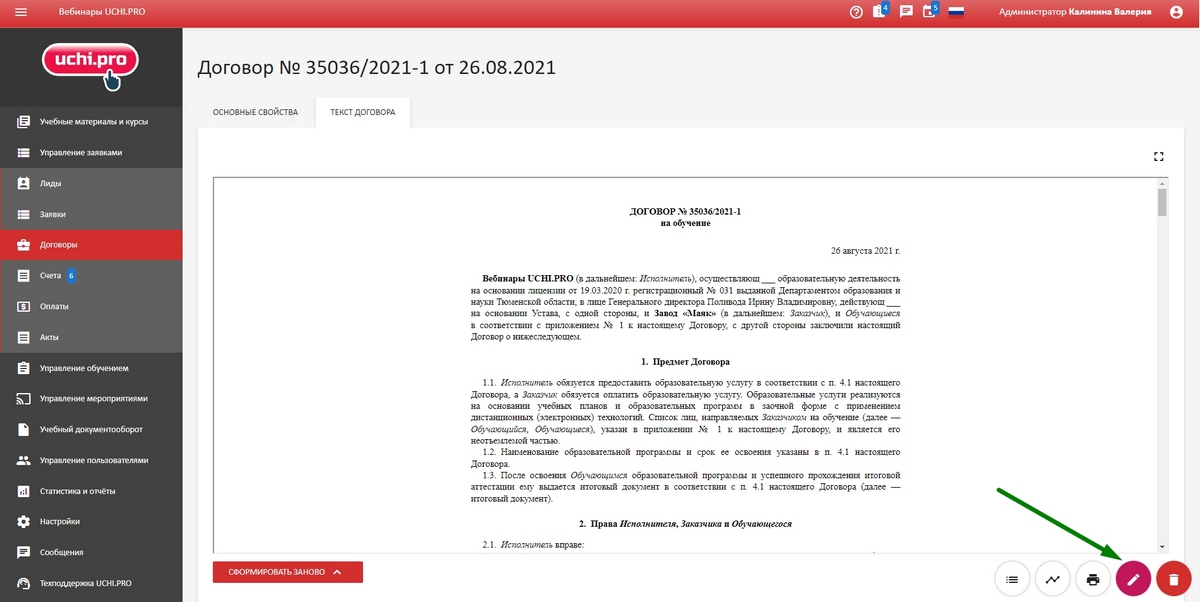
Вам откроется окно с редактором текста и текстом договора.
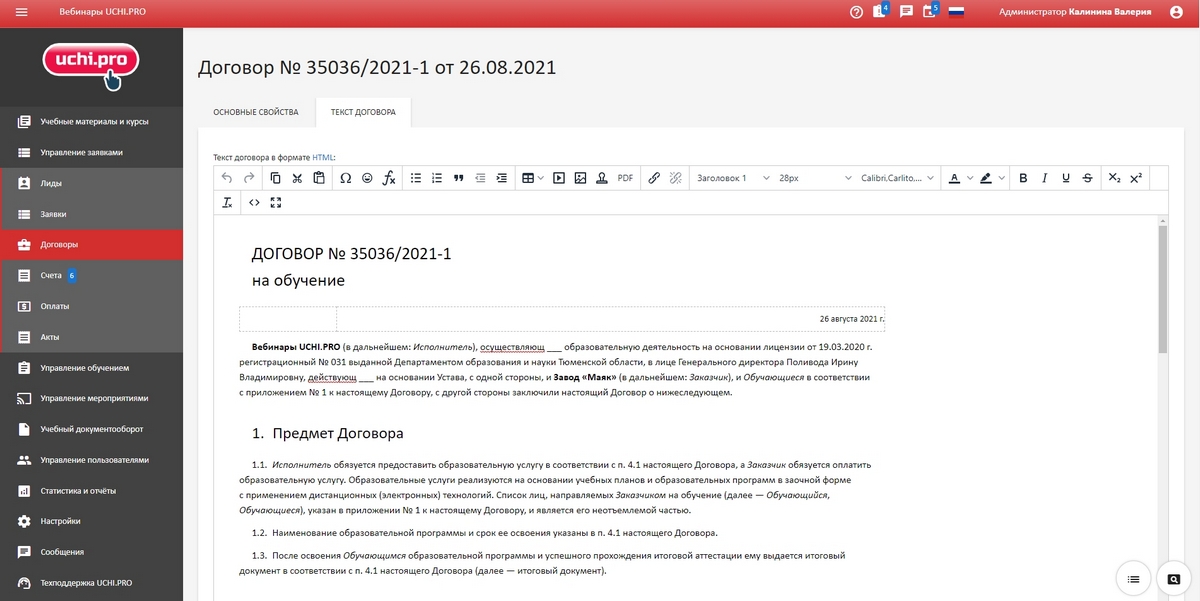
Вы вносите правки и нажимаете «Сохранить изменения».
Если вам нужно сформировать договор по другому шаблону, вы нажимаете «Сформировать заново», выбираете нужное и затем вносите правки.
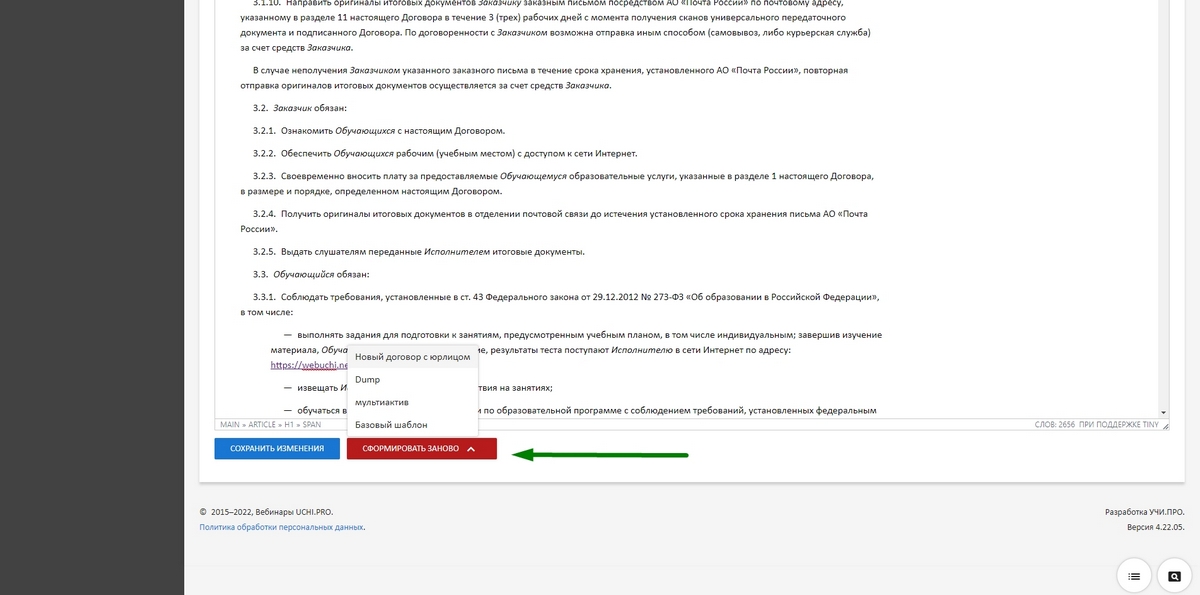
Обязательно сохраняйте изменения.
- СДО не хранит редакции документов. В каждом случае вы правите печатную версию документа.
- Если вы изменили печатную версию документа, а потом внесли правки в «Основные свойства» (например, добавили заявку в договор), то ваши изменения обнулятся. Их надо будет вносить заново. Поэтому мы рекомендуем сначала править «Основные свойства» и только потом изменять в редакторе печатную версию.
Как разработать свой шаблон
К разработке шаблона желательно привлечь специалиста по HTML. Это может быть человек, который занимается версткой или заполнением сайтов.
Список переменных можно посмотреть во вкладке «Справка по доступным переменным».
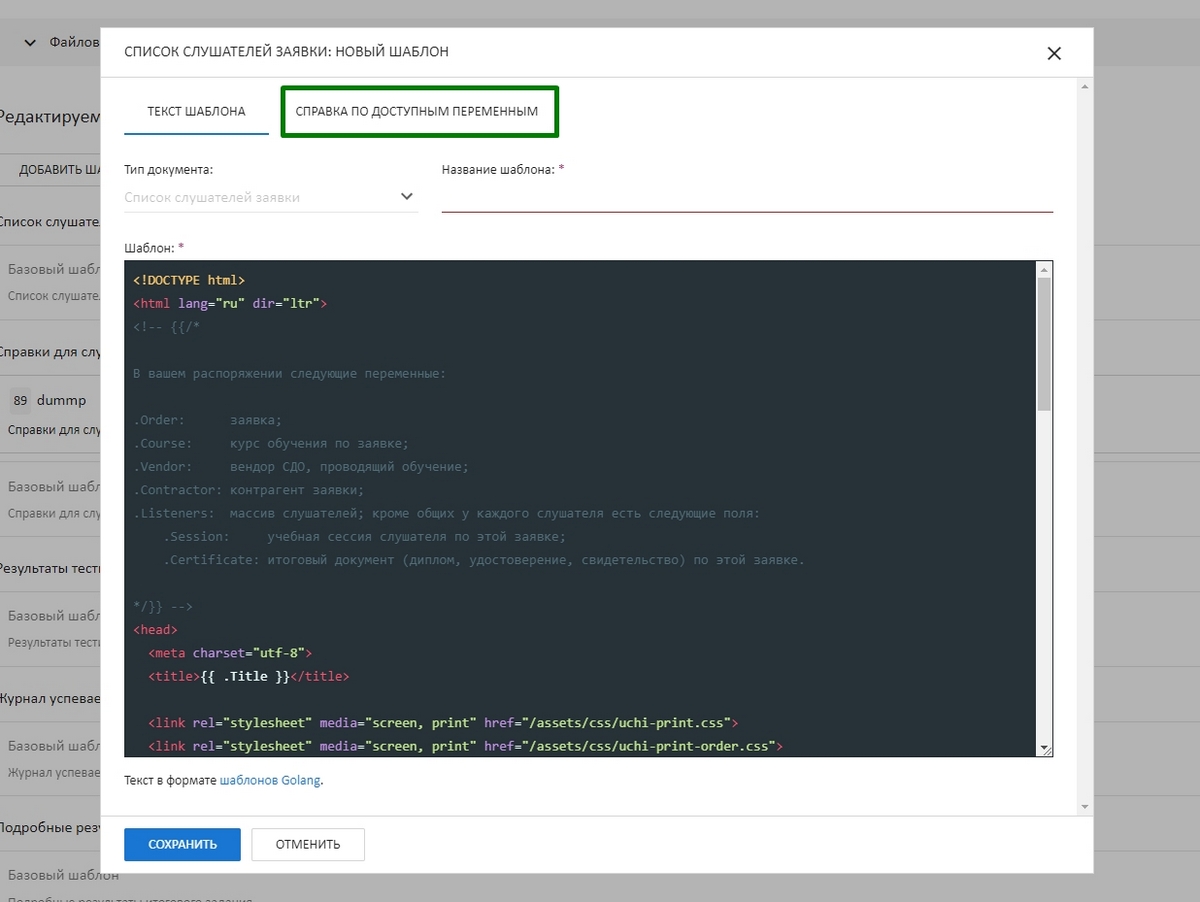
Вы также можете заказать разработку шаблона у наших специалистов, написав обращение в техподдержку.
Стоимость разработки шаблона для итогового документа — 3000 руб. В остальных случаях стоимость определяется индивидуально.
При заказе разработки обязательно предоставьте следующую информацию:
- Текстовый файл с документом, для которого нужен шаблон. Формат doc, odt, rtf.
- В документе выделите цветом тот текст, который должен заполняться автоматически.
- Для итогового документа:
- укажите размеры документа в миллиметрах;
- приложите скан заполненного документа, чтобы мы понимали, как располагается информация.


